cmd && cmder
windows环境下一般用cmd做命令行的比较多(当然也还有powershell),
但是对于用惯了Linux的人来说,cmd的槽点就太多了,那么来试试cmder吧。
Cmder 是一款能让你在windows环境下获得类Linux终端体验的神器,可以使用很多Linux命令:grep,curl,tar,ls等等,而且内置了git,方便开发者使用,甚至自带优雅的monokai配色主题。

安装
在Cmder官网找到DOWNLOAD,选择Download Full(Mini版不带git)

下载完安装包解压缩
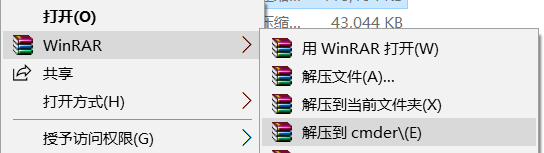
进入bin目录运行Cmder.exe即可打开Cmder
启动配置
当然,不可能每次都这样手动进入目录运行,这里需要配置一下
- 可以加入到运行
首先如下图打开到配置Path变量
选择新建,或者直接双击空白的行输入cmder文件夹绝对路径,一路确定关闭窗口。

此时可以像运行cmd一样,按win+r跳出运行框,输入cmder然后回车就能打开cmder了。
但这还是不够爽呀,有没有更快捷的运行方案?
- 添加右键菜单在此处用cmder打开选项。
在刚才尝试时打开的cmder(如果已关闭可再次打开)中按下ctrl+t快捷键,跳出新建窗口选项,勾选以管理员权限运行,并予以授权启动

可以看到我们已经开启了一个管理员权限的终端,输入cmder.exe /REGISTER ALL,回车,然后关闭命令行。

在任意位置(桌面或者任意文件夹)右键,即可看到Cmder here选项
一些简单的快捷键
- 输入目录时可以用
tab键自动补齐 ctrl+t创建新标签页ctrl+tab标签页依次跳转ctrl+w关闭当前标签页ctrl+n跳转到第n个页面(n>=1)ctrl+r搜索历史命令